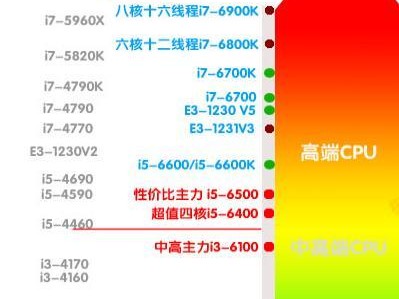Windows7是一款广泛使用的操作系统,但有时候用户会遇到开机蓝屏的问题。开机蓝屏不仅会影响工作效率,还可能导致数据丢失。在这篇文章中,我们将分享一些解决Windows7开机蓝屏问题的实用指南,帮助用户快速修复并恢复正常使用。
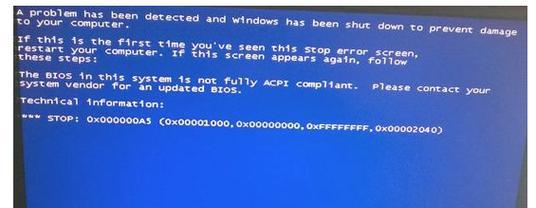
1.检查硬件连接
如果你的电脑出现了开机蓝屏的问题,首先需要检查硬件连接是否稳固。请确保内存条、显卡、硬盘等组件都正确插入,并检查所有数据线是否牢固连接。

2.清理内存条
内存条灰尘或不良接触也会导致开机蓝屏问题。请将内存条从插槽上取出,用橡皮擦轻轻擦拭金手指部分,然后再重新插入。
3.检查磁盘错误
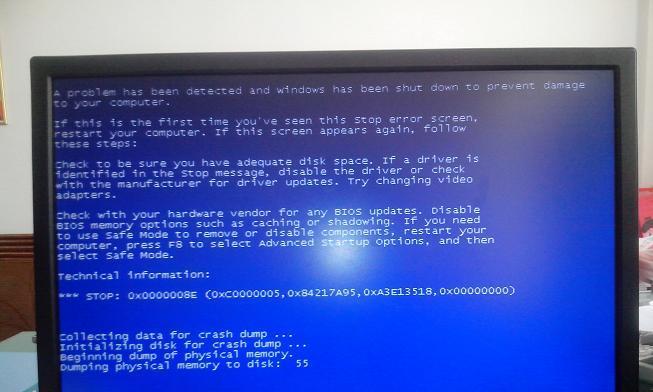
磁盘错误可能导致系统无法正常启动并出现蓝屏。使用Windows7的自带工具"磁盘检查"来扫描和修复磁盘错误。打开命令提示符,输入"chkdsk/f/r"命令,并重启电脑以进行磁盘检查。
4.更新驱动程序
过时的或不兼容的驱动程序也可能导致开机蓝屏。访问硬件制造商的官方网站,下载最新的驱动程序并进行安装。
5.卸载最近安装的软件
有些软件可能会与系统冲突,导致开机蓝屏。在"控制面板"的"程序和功能"中,找到最近安装的软件,右键点击选择"卸载"。
6.检查系统文件
系统文件损坏也是导致开机蓝屏的原因之一。在命令提示符中输入"sfc/scannow"命令,系统会自动扫描并修复损坏的系统文件。
7.启用安全模式
如果你无法进入正常模式,可以尝试进入安全模式。按下F8键,在高级启动选项中选择"安全模式",从而可以临时绕过开机蓝屏问题。
8.恢复系统到上一个稳定状态
Windows7提供了系统还原功能,可以将系统恢复到之前的稳定状态。在"控制面板"的"系统和安全"中,找到"系统",点击"系统保护",然后选择"系统还原"。
9.检查电脑是否感染病毒
恶意软件或病毒可能会损坏系统文件,导致开机蓝屏。运行一次全面的杀毒软件扫描,清除任何潜在的病毒。
10.修复启动项
错误的启动项设置可能导致开机蓝屏。在命令提示符中输入"bootrec/fixmbr"和"bootrec/fixboot"命令,重建启动项并修复问题。
11.更新操作系统
确保你的Windows7系统是最新的。打开"Windows更新",下载并安装所有可用的更新补丁。
12.检查硬件故障
如果以上方法无法解决问题,可能是硬件故障导致的开机蓝屏。检查硬盘、内存、显卡等硬件是否工作正常,并尽快联系专业维修人员。
13.进行系统重装
作为最后的解决方案,如果以上方法都无效,你可以考虑重新安装Windows7系统。备份重要数据后,使用安装光盘或U盘进行系统重装。
14.寻求专业帮助
如果你不确定如何进行操作或无法解决问题,最好寻求专业的技术支持。请联系电脑维修专家或微软官方技术支持团队寻求帮助。
15.预防措施和
为了避免未来的开机蓝屏问题,记住定期备份重要数据,保持系统和驱动程序的更新,并保持一台良好的电脑清洁。在本文中,我们提供了一些实用的解决方案来修复Windows7开机蓝屏问题,希望能对你有所帮助。
开机蓝屏问题对于Windows7用户来说可能是一个很头疼的问题,但通过检查硬件连接、清理内存条、修复磁盘错误、更新驱动程序、卸载冲突软件等一系列方法,大部分问题都能够得到解决。如果问题依然存在,可尝试进入安全模式、恢复系统、杀毒、修复启动项或进行系统重装等措施。做好预防措施可以减少开机蓝屏的发生频率,确保系统稳定运行。